Cette fois, c’est la bonne ? Après avoir tenté une première refonte de l’onglet Bibliothèque en 2022, Google Photos a rétropédalé à la suite d’une réaction négative des utilisateurs. La nouvelle interface déployée aujourd’hui sera-t-elle la bonne ?
Google Photos tente une nouvelle interface avec un onglet « Collections »
« Nous vous avons clairement entendu dire qu’avec l’expérience précédente, il était difficile de trouver des albums partagés », a écrit Google sur sa page de support présentant les nouveautés de Google Photos. Cela se traduit par un changement du troisième onglet de l’application qui ne s’appelle plus « Bibliothèque », mais « Collections ».
Après avoir cliqué dessus, vous constaterez un changement dans les quatre pilules qui se trouvent en haut. Leur forme est désormais plus arrondie. L’accès aux favoris et à la corbeille est positionné en haut. Les deux autres onglets sont dynamiques et « basés sur les éléments vers lesquels vous naviguez le plus », comme les archives ou les captures d’écran, par exemple. En revanche, l’accès au dossier verrouillé n’apparaît plus ici, à la demande d’un certain nombre d’utilisateurs.
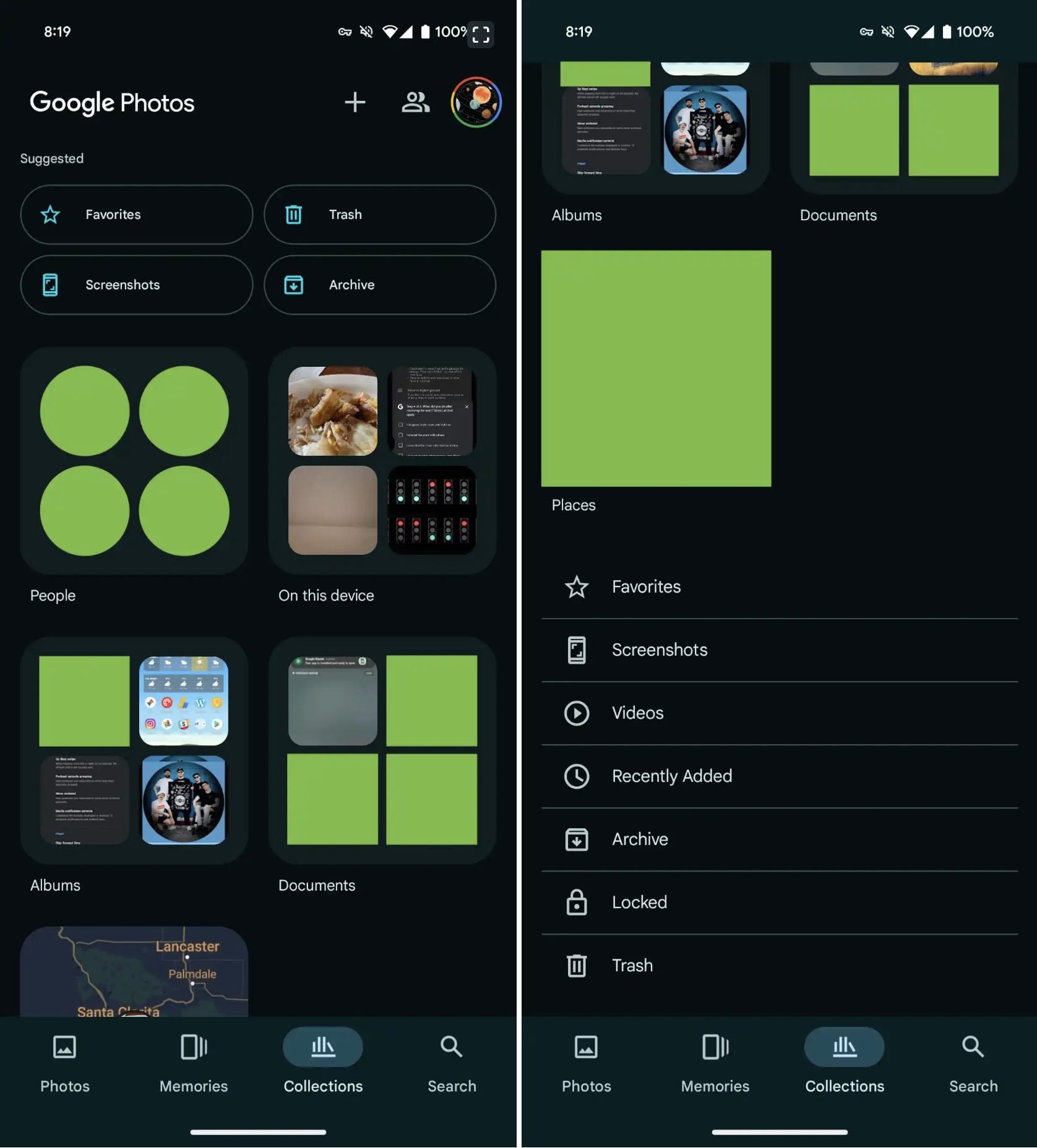
Le carrousel « Photos sur l’appareil » a aussi été remplacé par un dossier nommé « Sur cet appareil ». On y retrouve une vue sous forme de grille de tous les albums disponibles en local. Un changement qui nécessite donc une étape supplémentaire avant d’accéder à vos photos, en cliquant sur le dossier « Albums » par exemple.
« Nous vous avons clairement fait comprendre qu’avec l’expérience précédente, il était difficile de trouver des albums partagés. Avec la vue Collections, vous pouvez accéder aux albums privés et partagés, le tout au même endroit. » – Google
La nouvelle interface de Google Photos se débarrasse du dossier « Utilitaires », précisant où trouver les outils qui y étaient logés :
- Dossier verrouillé : appuyez sur Collections. En bas, appuyez sur Verrouillé.
- Importer des photos : en haut, appuyez sur Créer +. Sous « Obtenir des photos », appuyez sur Importer depuis d’autres emplacements.
- Créer une nouvelle création : en haut, appuyez sur Créer +, puis sur le type de création que vous souhaitez réaliser, comme un nouvel album, un collage, une vidéo de présentation, une photo cinématique ou une animation.
- Libérer de l’espace : en haut, appuyez sur la photo de profil de votre compte ou sur vos initiales, puis sur Libérer de l’espace sur cet appareil.
- Déplacer des photos vers l’archive : sélectionnez une photo. Appuyez sur Plus, puis sur Déplacer vers l’archive.
- Gérer les cadres photo : en haut, appuyez sur la photo de profil de votre compte ou sur Initiale. Appuyez sur Paramètres photos, puis sur Applications et appareils. Appuyez sur Cadres photo.
À lire : Google Photos prépare une nouvelle manière de trier votre bibliothèque
Le nouvel onglet « Collections » commence à être déployé pour l’ensemble des utilisateurs de Google Photos sur Android et iOS. Si vous ne la voyez pas déjà, vous devrez peut-être patienter quelques jours ou quelques semaines.
🔴 Pour ne manquer aucune actualité de 01net, suivez-nous sur Google Actualités et WhatsApp.

Source : Google


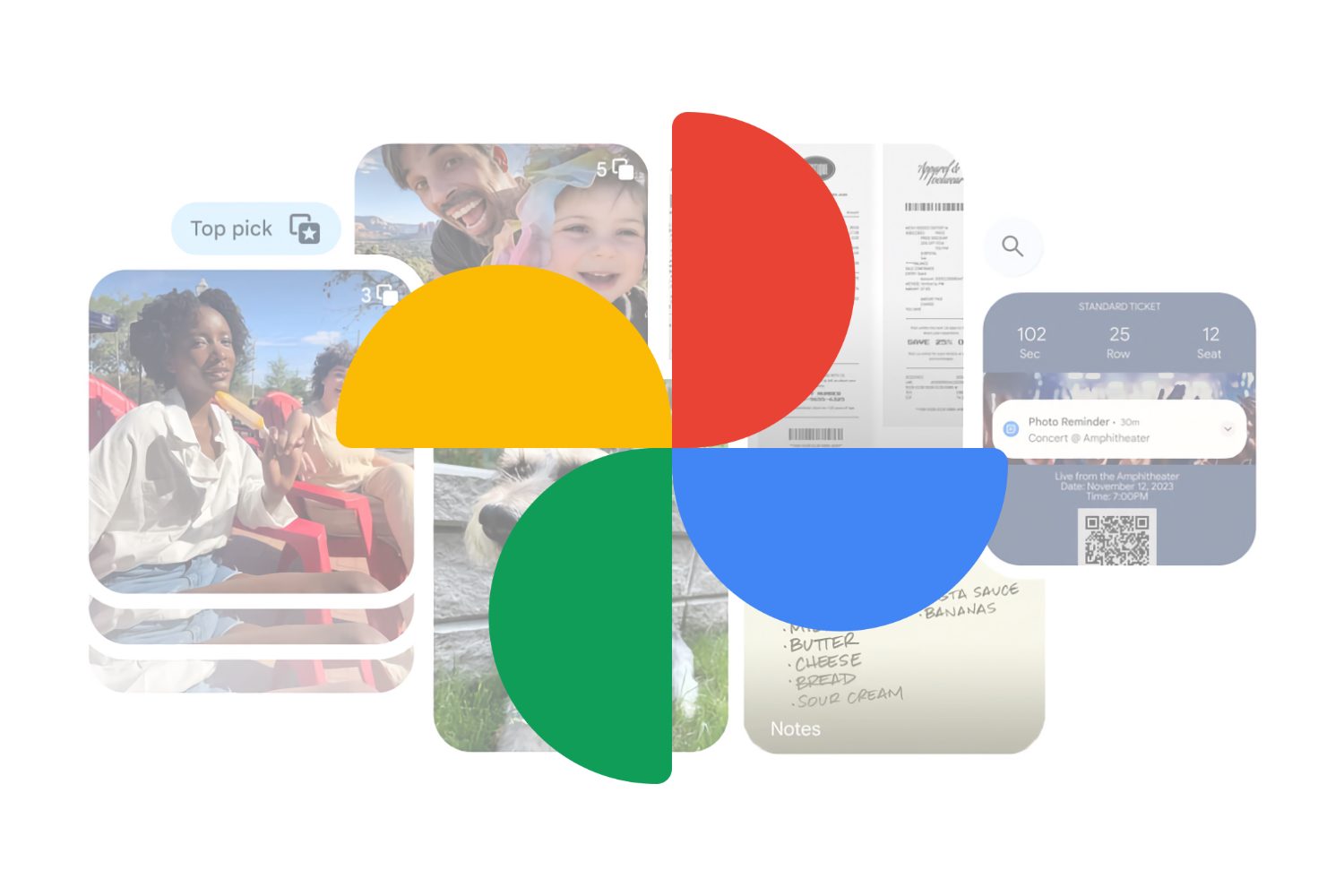
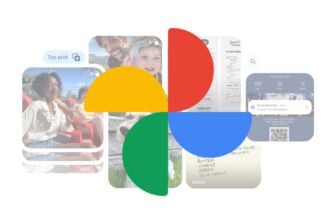












Quand je reçois des photos par SMS,je ne peux plus les déplacer dans appareil photo.
Que dois je faire ?